Soru
Sorun: Xbox One'da Xbox Live hata kodu 4220 nasıl düzeltilir?
Normalde Call of Duty WW2 oynayamıyorum çünkü Xbox bana 4220 hata kodu veriyor. Nasıl düzeltebilirim?
Çözülmüş Cevap
Xbox Live Hata kodu 4220, Xbox'ta oyun oynamayı engelleyebilecek rahatsız edici bir sorundur. Ancak, genellikle Call of Duty WWII tarafından bildirilen bu hata[1] oyuncular. Genellikle hata çok oyunculu modda oluşur ve siyah ekranda şu mesajı verir:
HATA
Call of Duty: WWII hizmeti şu anda mevcut değil. Lütfen daha sonra tekrar deneyin veya ziyaret edin
http://www.callofduty.com/wwii/status güncellemeler için.
Hata Kodu: 4220
Kullanıcı raporlarına göre, hata nedeniyle, Call of Duty WWII sahnesinde AAA Activision'ın birinci şahıs nişancı oyununun çok oyunculu moduna erişemiyorlar. Ancak, bu sorunun kesin nedenleri bilinmemektedir.
Tipik olarak, bağlantı sorunları veya güncel olmayan oyunlarla ilgilidir. Bununla birlikte, oyunlar normalde otomatik olarak güncellenir; bazı nedenlerden dolayı, mevcut güncellemeleri manuel olarak aramanız gerekebilir.
Neyse ki, Xbox One'da Xbox Live hata kodu 4220'yi düzeltmek kolaydır. Bazen konsolu yeniden başlatmanız veya Xbox Live'ınızda tekrar oturum açmanız yeterlidir.[2] hesap. Aşağıda, hatadan nasıl kurtulacağınız ve oyunun tekrar tadını nasıl çıkaracağınız konusunda ayrıntılı talimatlar bulabilirsiniz.
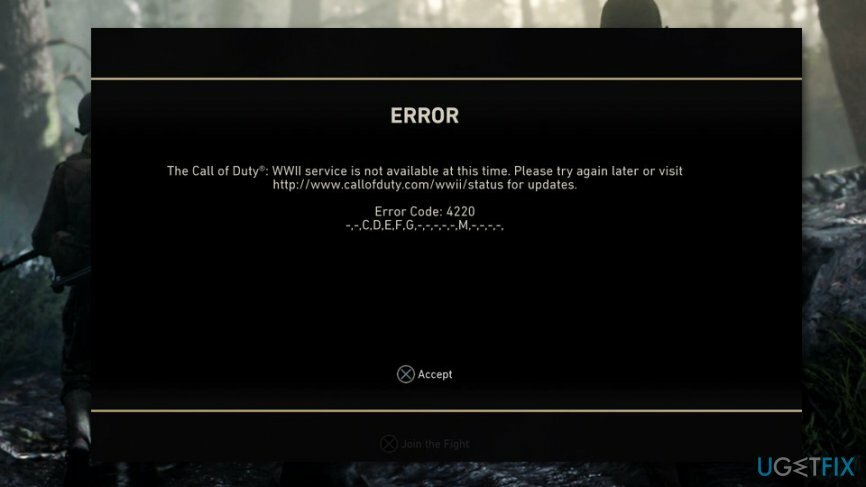
Xbox One'da 4220 hata kodunu düzeltmeye yönelik çözümler
Hasarlı sistemi onarmak için lisanslı sürümünü satın almalısınız. yeniden görüntü yeniden görüntü.
Bu Xbox Live hatası yalnızca geçici bir sorun olabilir. Bu nedenle, düzeltmek zor değil. Genellikle konsolu yeniden başlatmanız, oturumu kapatıp hesabınıza tekrar giriş yapmanız veya oyunu güncellemeniz yeterlidir.
Seçenek 1. Xbox konsolunu yeniden başlatın
Hasarlı sistemi onarmak için lisanslı sürümünü satın almalısınız. yeniden görüntü yeniden görüntü.
Xbox One'ı yeniden başlatmak, Xbox Live hata kodu 4220'yi düzeltmenin en basit ve en etkili çözümüdür. Nasıl yapacağınızdan emin değilseniz, şu adımları izleyin:
- basmak Xbox düğmesi Kılavuzu açmak için
- Seçmek Ayarlar.
- Tıklamak Konsolu yeniden başlat seçenek.
- Tıklamak Evet eylemi onaylamak için
Ek olarak, Xbox düğmesini yaklaşık 10 saniye basılı tutabilirsiniz. Konsol kapandığında, tekrar açın.
Seçenek 2. Bağlantı sorunlarını kontrol edin
Hasarlı sistemi onarmak için lisanslı sürümünü satın almalısınız. yeniden görüntü yeniden görüntü.
Bağlantı sorunları oldukça sık 4220 hatasının kaynağıdır. Bu nedenle, İnternet bağlantınızla ilgili herhangi bir sorun olup olmadığından emin olmalısınız.
Her şeyden önce, Wi-Fi bağlantısını kesmeniz ve kablolu bir bağlantı kullanmanız gerekir. Ardından, MAC adresini sıfırlamanız gerekir.[3] şu adımları izleyerek:
- Açık Xbox kılavuzu hangisinin solunda Ana ekran.
- Seçmek Ayarlar ve seçin Tüm ayarlar.
- Şu yöne rotayı ayarla Ağ ayarları ve sonra erişim Gelişmiş Ayarlar.
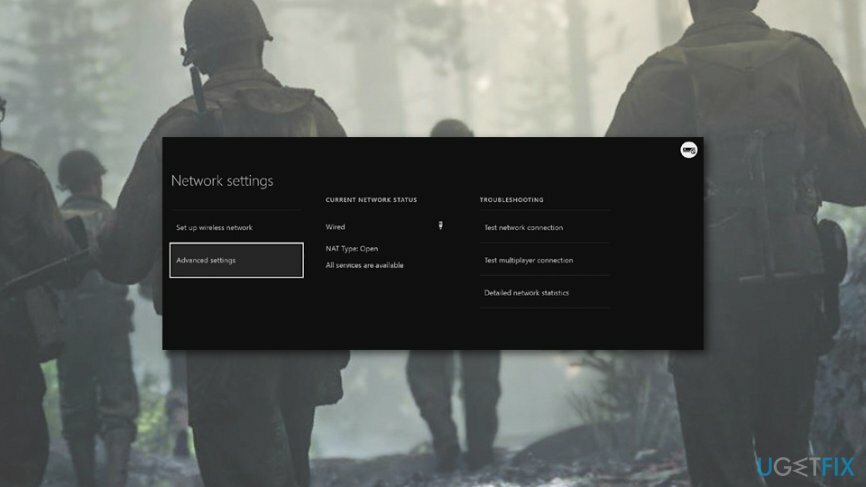
- Seçme Alternatif Mac adresi ve daha sonra Temizlemek.
- İlk yöntemde açıklandığı gibi Xbox konsolunu yeniden başlatın.
- Konsolunuz açıldığında, yönlendirici güvenlik duvarını devre dışı bırakın ve hatanın çözülüp çözülmediğini kontrol edin.
Seçenek 3. Çıkış yapın ve Xbox Live hesabına tekrar giriş yapın
Hasarlı sistemi onarmak için lisanslı sürümünü satın almalısınız. yeniden görüntü yeniden görüntü.
- Xbox düğmesini tıklayın.
- Seçmek Ev.
- Hesabınıza gidin.
- Oturumu kapatın ve konsolu yeniden başlatın.
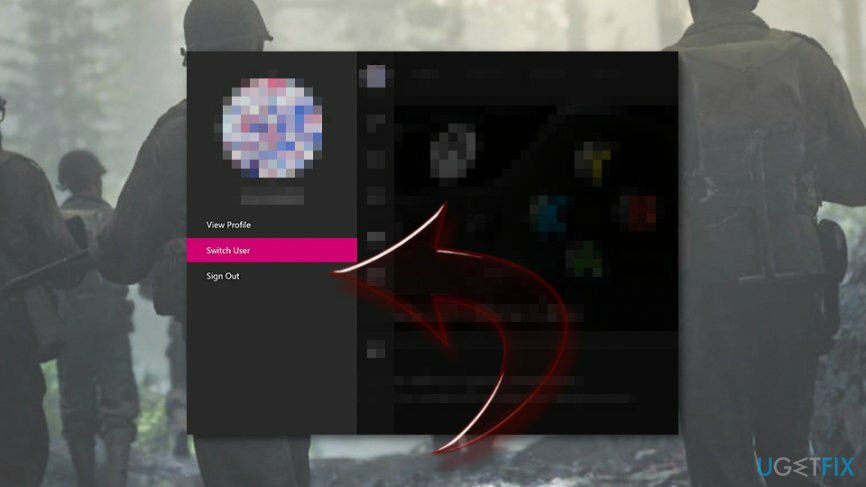
- Yeniden başlatıldığında, oturum açmak için bu adımları tekrar gerçekleştirin.
Seçenek 4. Ağ Adresi Çevirisini “Açık” olarak ayarlayın
Hasarlı sistemi onarmak için lisanslı sürümünü satın almalısınız. yeniden görüntü yeniden görüntü.
Ağ Adresi Çevirisi (veya NAT)[4] sorunlar, 4220 hata kodunun nedeni de olabilir. Önceki yöntemlerden hiçbiri sorunu çözmeye yardımcı olmadıysa, kullanıcılara Açık NAT türünü seçmeleri önerilir:
- Şu yöne rotayı ayarla Ayarlar > Tüm Ayarlar.
- Tıklamak Ağ.
- Seçmek NAT sağ bölmeden yazın.
- NAT olarak ayarlanmalıdır Açık.
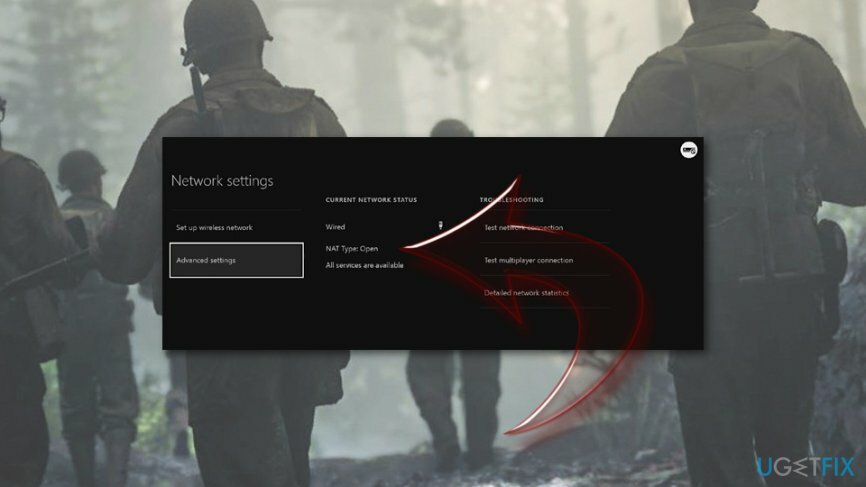
Seçenek 5. oyunu güncelle
Hasarlı sistemi onarmak için lisanslı sürümünü satın almalısınız. yeniden görüntü yeniden görüntü.
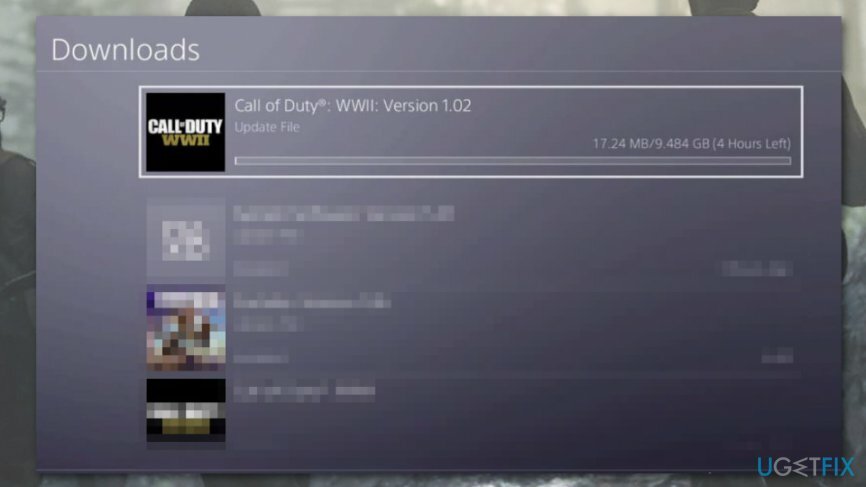
Bazı durumlarda, 4220 Xbox hatasının kaynağı oyunun kendisi olabilir. Hatanın çoğunlukla Call of Duty oyuncuları için ortaya çıktığı bildiriliyor. Bu nedenle, mevcut güncellemeleri kontrol etmeli ve gerekirse yüklemelisiniz.
- Ana ekrana gidin ve sağa hareket edin.
- Seçmek Oyunlarım ve uygulamalarım.
- Oyunlar bölümünün altında, Call of Duty WW2'yi veya hataya neden olan başka bir oyunu bulun.
- Tıklamak Başlangıç oyun seçeneklerini açmak için
- Seçmek Oyunu yönet seçenek.
- bir güncellemeler sol bölmedeki seçenek. Üzerine tıklayın ve varsa güncellemeleri yükleyin.
Seçenek 6. Oyunu kaldırıp yeniden yükleyin
Hasarlı sistemi onarmak için lisanslı sürümünü satın almalısınız. yeniden görüntü yeniden görüntü.
Oyunu güncellemek yardımcı olmadıysa, yapacak pek bir şey kalmadı - sadece oyunu yeniden yükleyin. Elbette oyun verilerinizi kaybetmek istemezsiniz, bu yüzden önce güncellemelisiniz:
- Şu yöne rotayı ayarla Oyunlarım ve uygulamalarım Ana ekrandan.
- Kaldırmak üzere olduğunuz oyunu bulun. Üzerine tıklayın ve vurun Başlangıç buton.
- Tıklamak Oyunu yönet.
- Oyun verilerinizi yedekleyin.
Tamamlandığında, ilk üç adımı tekrar izlemeniz ve ardından 4220 hata kodunu düzeltmek için şu adımları izlemeye devam etmeniz gerekir:
- ne zaman Oyunu yönet ayarlar, tıklayın Kaldır tüm seçenek.
- Kaldırma işleminden sonra Xbox konsolunu yeniden başlatın.
- Erişim Oyunlarım ve uygulamalarım > Oyunlar altında kaldırılan oyunu görmen gereken yer Hazıryüklemek Bölüm.
- Tıklamak Düzenlemek oyunu yeniden yüklemek için
Hatalarınızı otomatik olarak onarın
ugetfix.com ekibi, kullanıcıların hatalarını ortadan kaldırmak için en iyi çözümleri bulmalarına yardımcı olmak için elinden gelenin en iyisini yapmaya çalışıyor. Manuel onarım teknikleriyle uğraşmak istemiyorsanız, lütfen otomatik yazılımı kullanın. Önerilen tüm ürünler profesyonellerimiz tarafından test edilmiş ve onaylanmıştır. Hatanızı düzeltmek için kullanabileceğiniz araçlar aşağıda listelenmiştir:
Teklif
şimdi yap!
Düzeltmeyi İndirMutluluk
Garanti
şimdi yap!
Düzeltmeyi İndirMutluluk
Garanti
Hatanızı Reimage kullanarak düzeltemediyseniz, yardım için destek ekibimize ulaşın. Lütfen sorununuz hakkında bilmemiz gerektiğini düşündüğünüz tüm detayları bize bildirin.
Bu patentli onarım işlemi, kullanıcının bilgisayarındaki herhangi bir hasarlı veya eksik dosyayı değiştirebilen 25 milyon bileşenden oluşan bir veritabanı kullanır.
Hasarlı sistemi onarmak için lisanslı sürümünü satın almalısınız. yeniden görüntü kötü amaçlı yazılım temizleme aracı.

Tamamen anonim kalmak ve ISP'yi ve casusluktan hükümet senin üzerinde, istihdam etmelisin Özel İnternet Erişimi VPN. Tüm bilgileri şifreleyerek, izleyicileri, reklamları ve kötü amaçlı içeriği önleyerek tamamen anonim olarak internete bağlanmanıza olanak tanır. En önemlisi, NSA ve diğer devlet kurumlarının arkanızdan gerçekleştirdiği yasadışı gözetim faaliyetlerini durduracaksınız.
Bilgisayarı kullanırken herhangi bir zamanda öngörülemeyen durumlar olabilir: elektrik kesintisi nedeniyle kapanabilir, Ölümün Mavi Ekranı (BSoD) oluşabilir veya birkaç günlüğüne uzaklaştığınızda makine rastgele Windows güncellemeleri yapabilir. dakika. Sonuç olarak, okul çalışmalarınız, önemli belgeleriniz ve diğer verileriniz kaybolabilir. İle kurtarmak kayıp dosyalar, kullanabilirsiniz Veri Kurtarma Uzmanı – sabit sürücünüzde hala mevcut olan dosyaların kopyalarını arar ve bunları hızlı bir şekilde alır.